Jos olet koskaan luotusoittoääniä iPhonellesi, tiedät, että iTunes voi muuntaa eri musiikkiformaatteja M4R: ksi, soittoäänimuodoksi. Et ehkä tiedä, että prosessi toimii myös päinvastoin ja muuttaa soittoäänet takaisin musiikkitiedostoiksi. Vaihda M4R tiedostopääte jotta iTunes näyttää sen musiikkitiedostona ja muuntaa sen sitten MP3-muotoon.
Vaihe 1: Etsi M4R-tiedosto
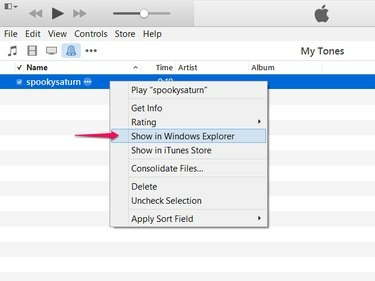
Kuvan luotto: Kuva Applelta
Napsauta hiiren kakkospainikkeella soittoääntä iTunes 12:ssa ja valitse Näytä Windowsin Resurssienhallinnassa avataksesi Windows-kansion, joka sisältää soittoäänitiedoston.
Päivän video
Vaihe 2: Muuta laajennusta
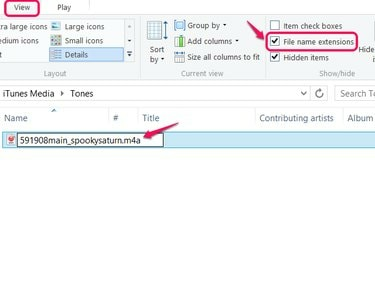
Kuvan luotto: Kuva Microsoftilta
Avaa Näytä -välilehti Windows 8:ssa ja käynnistä se Tiedostonimien laajennukset. Valitse soittoäänitiedosto, paina F2 nimetäksesi sen uudelleen ja muuttaaksesi laajennuksen M4R: stä muotoon M4A.
Kärki
- Jos haluat jatkaa tiedoston käyttöä soittoäänenä, luo tiedostosta ensin kopio -- valitse tiedosto ja paina Ctrl-C sitten Ctrl-V -- ja nimeä kopio uudelleen alkuperäisen sijaan.
- Näytä laajennukset Windows 7:ssä napsauttamalla Järjestää ja valitse Kansio- ja hakuasetukset. Avaa Näytä -välilehti ja poista valinta Piilota tunnettujen tiedostotyyppien laajennukset.
Vaihe 3: Lataa tiedosto
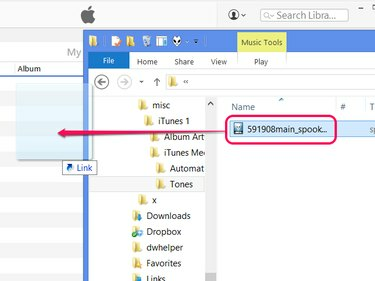
Kuvan luotto: Kuva Applelta ja Microsoftilta
Vedä M4A-laajennuksella varustettu tiedosto iTunes-ikkunaan lisätäksesi sen kirjastoon musiikina.
Vaihe 4: Aseta muunnoksen muoto
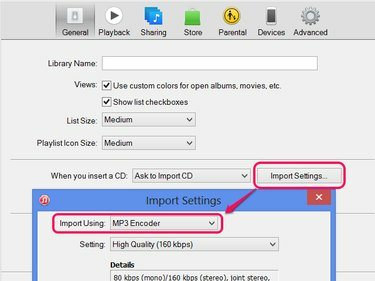
Kuvan luotto: Kuva Applelta
Avaa iTunes Asetukset Muokkaa-valikossa -- tai paina Ctrl-Pilkku. Klikkaus Tuo asetukset Yleiset-välilehdellä ja valitse MP3 Enkooderi avattavasta Tuo käyttämällä -valikosta. Aseta laatutaso ja napsauta OK molemmissa avoimissa ikkunoissa.
Vaihe 5: Muunna tiedosto
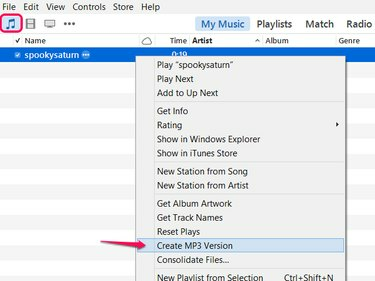
Kuvan luotto: Kuva Applelta
Napsauta hiiren kakkospainikkeella kappaletta iTunes-musiikkikirjastossasi - ei äänikirjastossa - ja valitse Luo MP3-versio.
Kärki
Muuntamisen jälkeen sinulla on sekä M4A- että MP3-versiot kappaleesta musiikkikirjastossa. M4A-kopion poistaminen ei poista MP3-kopiota.



